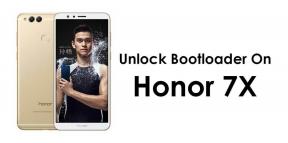Fix: Wo Long Fallen Dynasty Blue Screen of Death-problem
Miscellanea / / April 29, 2023
KOEI TECMO GAMES og Team Ninja ga nylig ut en ny dark fantasy soul-lignende action RPG kalt 'Wo Long: Fallen Dynastysom ikke gjør det bra nok i spillmiljøet. Den har fått mange blandede anmeldelser på Steam for PC-versjonen på grunn av noen feil og den ikke så optimaliserte porten til PC-en. I mellomtiden er det flere spillere som opplever Wo Long Fallen-dynastiet Blue Screen of Death Problem på Windows-PCen mens du starter dette spillet.
For å være presis, Blue Screen of Death (BSOD) feil kan vises på Windows OS hver gang systemet støter på en kritisk feil som ikke kan gjenopprettes. Så når denne spesifikke feilen skjer, slår Windows-systemet seg automatisk av for å forhindre ytterligere skade eller tap av data. Det ser ut til at den nylige patchoppdateringen forårsaket noe uventet som dukker opp under oppstarten av Wo Long Fallen Dynasty. Så hvis du også er en av dem, ikke bekymre deg.

Sideinnhold
-
Fix: Wo Long Fallen Dynasty Blue Screen of Death-problem
- 1. Start PC-en på nytt
- 2. Oppdater spillet
- 3. Bekreft og reparer spillfiler
- 4. Oppdater Windows
- 5. Oppdater grafikkdrivere
- 6. Se etter problemer med overoppheting
- 7. Kjør systemfilkontroll (SFC)
- 8. Se etter harddiskfeil
- 9. Deaktiver overklokking av CPU eller GPU
- 10. Kjør antivirusskanning
- 11. Installer Wo Long Fallen Dynasty på nytt
Fix: Wo Long Fallen Dynasty Blue Screen of Death-problem
Blue Screen of Death (BSOD)-feilen viser vanligvis en blå skjerm med en advarselsmelding som beskriver feilen og statusen til systemets omstart for å samle feilinformasjon. Det er noen mulige årsaker bak denne feilen, for eksempel maskinvarefeil eller inkompatibilitetsproblemer som sviktende harddisk og driver konflikter, overklokket maskinvare, overopphetet maskin, skadelig programvare eller virusinfeksjon, utdaterte spillfiler, ødelagte eller manglende spillfiler, utdaterte OS, etc.
Heldigvis har vi her delt med deg et par mulige løsninger som burde komme godt med. Så, uten å kaste bort mer tid, la oss hoppe inn i det.
1. Start PC-en på nytt
Først av alt bør du starte PC-en på nytt for å oppdatere den midlertidige feilen. Hvis BSOD-feilen vises og systemet starter på nytt, la det fullføres for en bedre forståelse av hva slags problem som plager deg.
Annonser
2. Oppdater spillet
Vi bør også anbefale at du manuelt sjekker etter spilloppdateringen på slutten via Steam-klienten for å sikre at det ikke er noen utdatert spillversjon som er i konflikt med spillets lansering. En utdatert spilloppdateringsversjon kan utløse flere potensielle problemer som kan utløse krasj. Å gjøre dette:
- Åpne Damp klient > Gå til Bibliotek.
- Klikk på Wo Long Fallen Dynasty fra venstre rute.
- Steam vil automatisk søke etter den tilgjengelige oppdateringen.
- Hvis det er en oppdatering tilgjengelig, klikk på Oppdater.
- Sørg for å vente en stund til oppdateringen er fullført.
- Når du er ferdig, sørg for å starte PC-en på nytt for å bruke endringer.
3. Bekreft og reparer spillfiler
Det er unødvendig å si at problemer med ødelagte eller manglende spillfiler på PC-en kan støte på at spillstarter krasjer mye uten noen riktig feilmelding i noen tilfeller. Hvis i tilfelle, begynner spillet å laste i noen sekunder og lukkes deretter automatisk eller starter ikke kl alt da er det bedre å verifisere og reparere de installerte spillfilene på PC-en ved å følge trinnene nedenfor:
- Start Damp klient > Klikk på Bibliotek.
- Høyreklikk på Wo Long Fallen Dynasty fra listen.
- Klikk på Egenskaper > Gå til Lokale filer.

- Klikk på Bekreft integriteten til spillfiler.
- Vent til denne prosessen er fullført.
- Når du er ferdig, start PC-en på nytt for å bruke endringer.
4. Oppdater Windows
Hvis du kjører en utdatert Windows-versjon eller byggenummer på en stund, sørg for å følge trinnene nedenfor for å se etter det samme. Prøv alltid å installere den siste oppdateringen av systemet slik at du kan få den nyeste sikkerhetsoppdateringen, forbedret ytelse, feilrettinger, tilleggsfunksjoner og mer.
- trykk Win+I nøkler for å åpne Innstillinger.
- Klikk på Windows-oppdatering > Klikk på Se etter oppdateringer.

- Hvis det er en oppdatering tilgjengelig, klikk på Last ned og installer.
- Vent til oppdateringsprosessen er fullført.
- Når du er ferdig, start PC-en på nytt for å bruke endringer.
5. Oppdater grafikkdrivere
En annen ting du bør gjøre er å oppdatere grafikkdriverversjonen på PC-en din ved å følge trinnene nedenfor. Hvis det er en oppdatering tilgjengelig, sørg for å installere den samme. En utdatert GPU-driver kan forårsake flere problemer med programmets oppstart, for eksempel i spill eller til og med under spilløkter. Ikke bare spillet ditt ser patetisk ut, men også PC-en din vil ikke kunne kjøre på sitt fulle potensial på grunn av grafikkkonflikt. Å gjøre det:
- trykk Win+X tastene for å åpne Hurtigkoblingsmeny.
- Klikk på Enhetsbehandling fra listen.
- Dobbeltklikk på Skjermadaptere å utvide den.

- Høyreklikk på det dedikerte grafikkortet som er aktivt eller du bruker.
- Nå, klikk på Oppdater driveren > Klikk på Søk automatisk etter drivere.
- Den vil nå automatisk se etter den tilgjengelige oppdateringen og laste ned og installere den nyeste versjonen.
- Bare vent på det samme og start PC-en på nytt for å bruke endringer.
Hvis det ikke er noen oppdatering tilgjengelig for din GPU, kan du gå til det offisielle grafikkortnettstedet fra lenkene nedenfor og søke etter grafikkmodellen manuelt. Sørg for å laste ned og installere den nyeste GPU-driveren for ditt modellnummer i henhold til produsenten.
- Nvidia GPU
- AMD GPU
- Intel GPU
6. Se etter problemer med overoppheting
Sjansen er stor for at PC-maskinvarekomponentene dine på en eller annen måte blir overopphetet uventet. Det er derfor det kan kaste BSOD-feilen og prøve å starte systemet på nytt for å unngå ytterligere problemer. Sørg for å plassere maskinen i et godt ventilert område for å spre varmen på riktig måte og unngå direkte sollys.
7. Kjør systemfilkontroll (SFC)
System File Checker (SFC) er et hjelpeprogram på Windows som i utgangspunktet lar brukere skanne etter Windows-systemfiler og gjenopprette dem. Hvis ingen av løsningene var nyttige, bør du kjøre SFC-skanningen på PC-en din for å krysssjekke mulige problemer. Å gjøre det:
- Klikk på Startmeny og type cmd.
- Nå, Høyreklikk på Ledeteksten fra søkeresultatet.
- Plukke ut Kjør som administrator > Klikk på hvis du blir bedt om det Ja å gi administratorrettigheter.
- CMD-vinduet åpnes nå > Skriv inn følgende kommandolinje og trykk Tast inn for å kjøre det:
SFC /scannow

- Vent til prosessen fullfører den.
- Når du er ferdig, start bare PC-en på nytt for å endre effekter umiddelbart.
8. Se etter harddiskfeil
I noen tilfeller kan en enkelt eller flere sviktende harddisker til slutt utløse BSOD-feil for å forhindre ytterligere skade på maskinvaren eller enhver form for tap av data. Det anbefales å se etter harddiskfeil manuelt ved å følge trinnene nedenfor:
- Åpne Startmeny > Finn Ledeteksten og kjøre den som administrator.
- Skriv inn følgende kommando og trykk Enter for å utføre chkdsk-prosessen (sjekk disk).
chkdsk C: /f /r /x
- Den vil skanne harddisken for potensielle feil og prøve å fikse dem.
9. Deaktiver overklokking av CPU eller GPU
Noen ganger kan en overklokket CPU eller GPU på PC-en forårsake konflikter med den andre maskinvaren som kan utløse et flaskehalsproblem. Det er bedre å midlertidig deaktivere eller gjenopprette den overklokkede CPU/GPU til fabrikkstandard, slik at du kan sjekke ut den potensielle årsaken bak krasjproblemet. Det er flere verktøy tilgjengelig på nettet for å justere overklokket CPU eller GPU på PC-en som MSI Afterburner, Riva Tuner, AMD Ryzen Master, EVGA Precision X, etc.
10. Kjør antivirusskanning
Annonse
Du kan også prøve å kjøre en full skanning på PC-en enten ved å bruke standard Windows Defender Antivirus-programvare eller et tredjeparts antivirusprogram for å sikre at det ikke er noen konflikt med potensielt virus eller skadelig programvare innblanding.
11. Installer Wo Long Fallen Dynasty på nytt
Hvis ingen av løsningene kommer til nytte for deg, kan du prøve å installere spillet på nytt for å sjekke om problemet er løst eller ikke. Noen rapporter hevder at avinstallering og reinstallering av spillet løste problemet i de fleste tilfeller. Å gjøre det:
- Start Steam-klient på din PC.
- Nå, gå til Bibliotek > Høyreklikk på Wo Long Fallen Dynasty.
- Gå over til Få til > Velg Avinstaller.
- Klikk på hvis du blir bedt om det Avinstaller igjen og følg instruksjonene på skjermen for å fullføre avinstalleringsprosessen.
- Når du er ferdig, sørg for å starte datamaskinen på nytt for å bruke endringer umiddelbart.
- Åpne Steam-klienten igjen og installer spillet på nytt med den eksisterende Steam-kontoen.
- Du er ferdig. Nyt!
Det er det, folkens. Vi antar at denne veiledningen var nyttig for deg. For ytterligere spørsmål kan du kommentere nedenfor.